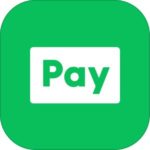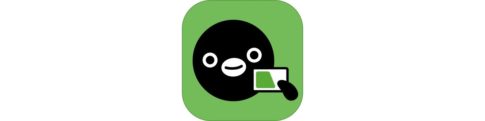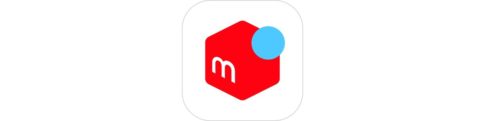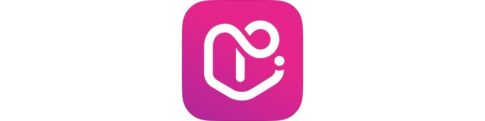この記事は、KyashをApple Payに登録する方法を解説します。
Kyashアプリで発行できるカード情報はApple Payに登録することができ、登録後はタッチ決済に利用することができます。
今回はその「Kyash」をApple Payに登録する具体的な方法と使用できる店舗の確認方法・QUIC PayとQUIC Pay+の違いを詳しくご紹介いたします!
【おすすめ】ゲームアプリでPayPayポイントを貯める方法
PayPayポイントはゲームアプリをやり込んで貯める時代です。
▼ソリティアでPayPayポイントを貯めれるアプリはこちら。
▼ナンプレでPayPayポイントを貯めれるアプリはこちら。
▼この他にもPayPayポイント獲得ゲームアプリはこちら!
もくじ
「Kyash」の「Apple Pay」対応で何ができるようになる?
『Kyash』をApple Payへ登録することでできることとは、『QUIC Pay+対応の店舗で、iPhoneをかざすだけの支払いを行うことができる』というものです。
Apple PayはいわばiPhoneの「支払い用通信機」ですので、様々な仕様の規格(iD、交通系ICなど)に対応していますが、もともと「QUIC Pay+」にも対応していました。
「Kyash」が「QUIC Pay」仕様でApple Payに対応していますので、普段からKyashを頻繁に利用していた、けれどもリアルカードを発行していないというユーザーはApple Payを介して実店舗の支払いでも「Kyash」を使用できます。
Kyashの全3種のカードでApple Payへ登録可能
「Kyash」には以下の3種類のカードが存在していますが、
- Kyash Card
- Kyash Card Lite
- Kyash Card Virtual
Apple Payへは全ての種類が登録可能になっています。
還元率は通常使用と同じ率
Apple Payで「Kyash」を利用した場合の還元率は、それぞれのカードが元から持つ還元率と同様で、
- Kyash Card:1.0%
- Kyash Card Lite:0.5%
- Kyash Card Virtual:0.5%
となります。
ただし、「Kyash」をApple Payへ登録する作業が必要
とはいえ、何もしなくてもKyashがApple Payで使用可能になった訳ではありません。iPhoneのウォレットアプリを使って、Apple Payに「Kyash」の情報を登録する必要があります。
以下にて、その具体的なKyashの登録方法をご紹介いたします!
「Kyash」のカードをApple Payに登録する方法
アプリを起動し、Apple Pay設定を開始する
バージョンアップが完了したらまずアプリを通常通り起動しましょう。
▼起動するとカード表示部分の下にApple Payを設定のボタンが表示されていることが分かります。こちらのボタンをタップして、
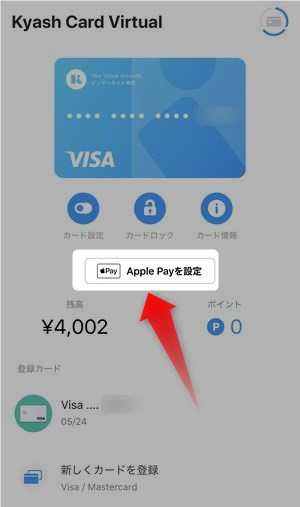
▼こちらの画面に切り替わりますので設定を始めるをタップします。
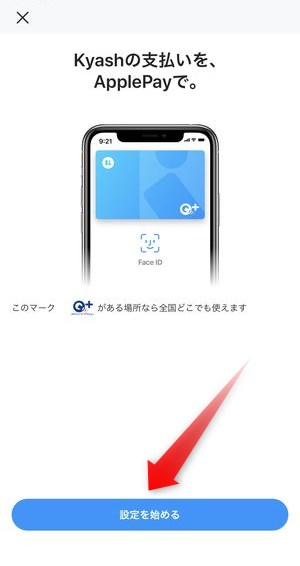
▼次の画面では、iPhone、もしくはApple Watchのどちらに登録するか選択できる画面が表示されますので、まずはiPhone(iPhone名が表示)を選択します。
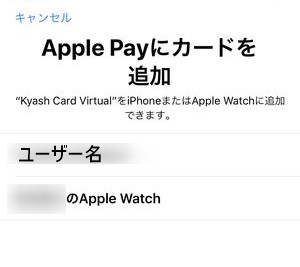
▼次に名前とカード番号を入力するフォームが表示されますが、常にこのフォームにはあらかじめ情報が記入されていますので、こちらの画面では画面右上に表示されている次へをタップします。
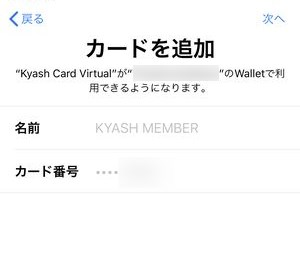
その後、利用規約が表示され同意するボタンを押すと、
▼カード追加中のあと、
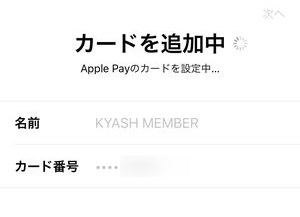
▼最後に QUICPayのロゴ表示がされて追加終了となります。

「Kyash」をApple Payのメインカードに設定する
KyashのカードをApple Payに追加するそのままの流れで、
▼Walletアプリでメインカードに追加するかどうかの設定を行うことができます。

今後「Kyash」を実店舗でのメインカードとして利用したい場合で、なおかつよく行く店舗が QUICPay に対応している場合は、このタイミングでメインカードに設定してしまいましょう。
▼最後に設定完了タップすれば、Apple Payへの登録は完了となります!

Walletアプリで「Kyash」のカードを確認する
最後にiPhoneのWalletアプリで「Kyash」カードを確認してみましょう。
▼Walletアプリを開くとこのように先程追加したKyashのカードが並んでいることが確認できます。
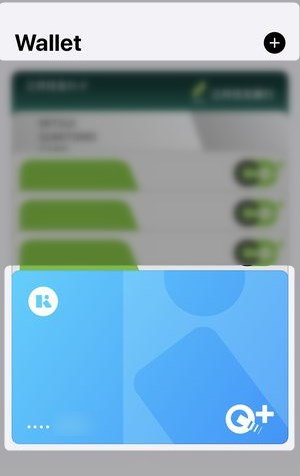
こちらのカード部分をタップしてみると、
▼このように問題なく登録されていることが確認できますね。
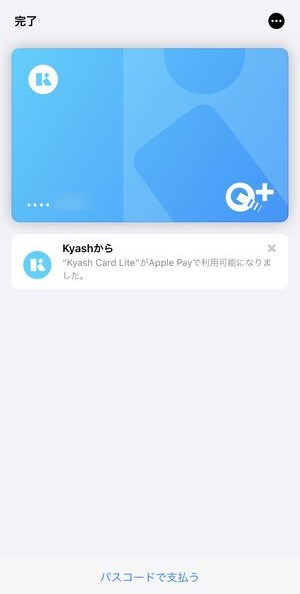
この「Kyash」をメインカードに設定している状態で、QUIC Pay対応店舗に行き、「支払いはQUIC Payで」と告げ、iPhoneを決済端末に近づけて見ると、Kyashにチャージした金額がその時の決済に利用されます。
KyashカードをApple Watchにも設定する方法
ここまでの工程でWALLET アプリに追加することができたKyashカードですか、Apple Watch でも同様にキャッシュカードを追加することができます。
Apple WatchにKyashのカードを追加する方法は
▼Watchアプリを開き、WalletとApple Payを選択します。
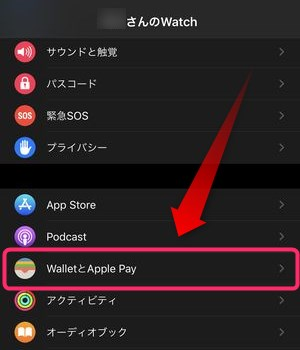
▼次に iPhone 上のカードの一覧が表示されますのでその中からKyash Card Liteを選択。
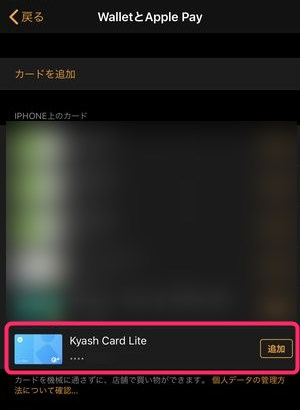
▼カード番号とセキュリティコードの確認・入力画面が表示されますので、こちらにKyashアプリ上で確認することができるセキュリティコードを確認・入力します。
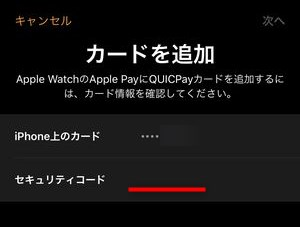
▼最後に完了画面が表示され完了ボタンをタップし、終了となります!

Apple Watch側でもKyashカードの追加を確認
Apple Watch側の画面を確認してみると、
▼このようにApple Watch側でも追加完了の表示が行われており、
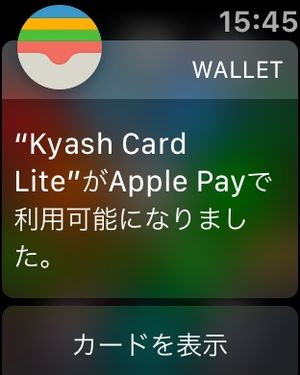
▼QUIC Payが使用できる店舗で、決済端末にApple Watchをかざすと、Kyashカードでの支払いを行うことができるようになります。
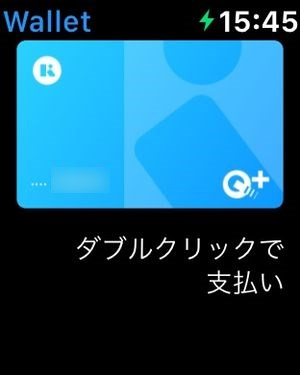
QUICPay+が使用できるお店は?
ここまでの手順にてKyashカードをiPhone に登録することができたと思いますが、そもそもQUIC Payはどの店舗で使用することができるのか?という点が気になるかと思います。
以下に、QUIC Payが使用できる店舗を簡単に調べる方法をご紹介いたします。
QUIC Payを使用できる店舗検索方法
▼まずはこちらのサイトにアクセスし、こちらのページを開きます。
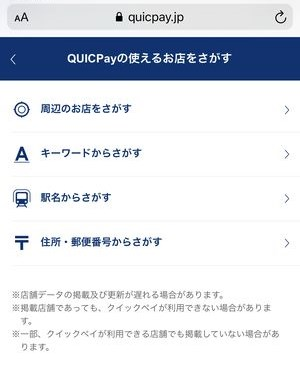
▼自分が今いる場所から近い店舗を探す方法は、周辺のお店をさがすを選択します。
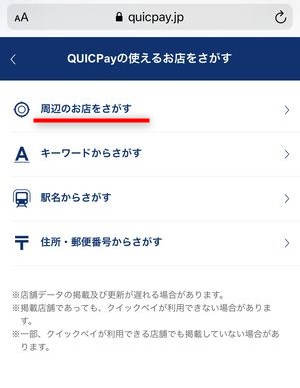
▼そうするとこのように、地図上にアイコンが表示され、周辺店舗でQUIC Payが使用できる店舗を地図上で確認することができます。
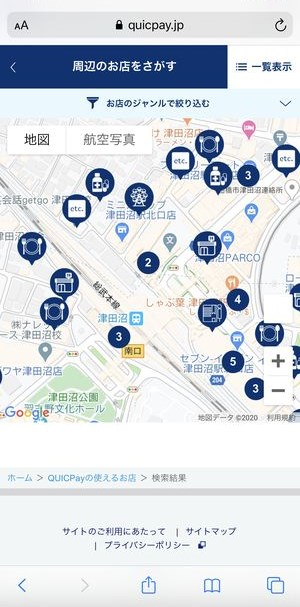
その他の探し方として、
▼地名等のキーワードで探す方法や、
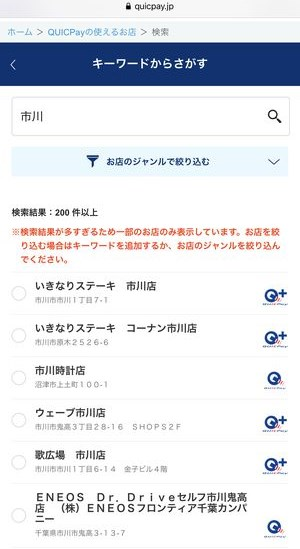
▼駅名からその周辺店舗を探す方法。
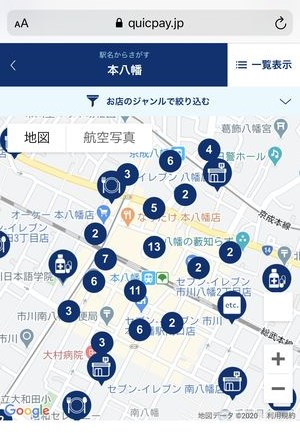
▼また、このように郵便番号から店舗を探すこともできます。
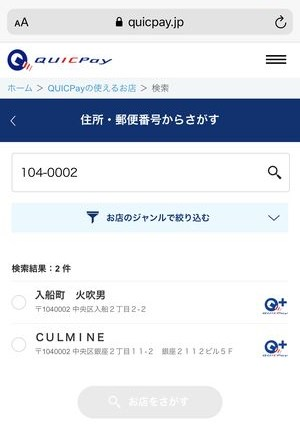
「QUIC Pay」と「QUIC Pay+」って何が違うの?
ここまでご紹介してきた中で「QUIC Pay」と「QUIC Pay+」の2種類が存在することが分かります。
その2種類はどのような違いがあるのか?というと、『2万円を超える支払いが可能かどうか。』です。
▼こちらの「QUIC Pay」ロゴが掲載してある店舗の場合、Apple Payに登録したKyashのカードを使用しても1回の支払いの限度額は2万円となっています。

▼対して、「QUIC Pay+」のこちらのロゴがある場合、2万円以上の支払いも可能になっています。

今回ご紹介した「Kyash」のカードは当初から「QUIC Pay+」の仕様になっていますので、店舗側に「QUIC Pay+」の記載があれば、2万円以上の決済も可能です。
店舗側の表示が「QUIC Pay」の場合は、こちら側が「QUIC Pay+」であっても限度額が2万円までになることに注意が必要です。
まとめ
いかがでしたでしょうか?
今回は「Kyash」のカード(バーチャル含む)をApple Payに対応・登録する方法をご紹介いたしました。
Kyashの基本還元率が0.5%~になってTwitterなどのSNS上では一時期改悪と呼ぶコメントも有りましたが、近頃の矢継ぎ早にの機能追加によってどんどん便利になっている印象です。
Apple Payへの登録から使用開始自体は、特段費用の発生するものでもなく、実店舗における使用も現金と比較すると圧倒的に利便性が上がりますので、Kyash愛用者の方はぜひApple Payへの登録、試してみてくださいませ!

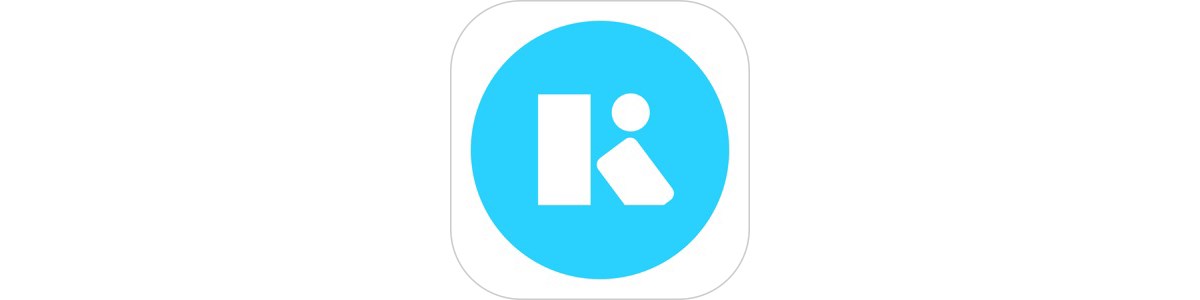
![[PR]トクトクソリティア](https://dohack.jp/wp-content/uploads/2023/12/ts.jpg)


![[PR]ポイ活&懸賞ナンプレ - 暇つぶしゲーム 人気 脳トレ](https://dohack.jp/wp-content/uploads/2024/05/ee.jpg)